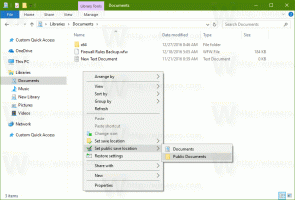A csoportházirend-beállítások manuális frissítése a Windows 10 rendszerben
A helyi csoportházirend egy speciális adminisztrációs eszköz, amely a Windows 10 bizonyos kiadásaihoz tartozik. Microsoft Management Console (MMC) beépülő modulként valósult meg, amely grafikus felhasználói felületet biztosít az operációs rendszerben elérhető különféle módosításokhoz (házirendekhez). Ebben a cikkben látni fogjuk, hogyan kell manuálisan frissíteni az összes csoportházirend-beállítást a Windows 10 rendszerben.
A csoportházirend az Active Directory tartományi szolgáltatásokhoz (AD), valamint a helyi felhasználói fiókokhoz csatlakozó eszközök számítógép- és felhasználói beállításainak konfigurálásának módja. Az opciók széles skáláját vezérli, és használható a beállítások érvényesítésére és az alapértelmezett beállítások módosítására a vonatkozó felhasználók számára. A helyi csoportházirend a csoportházirend alapváltozata a tartományhoz nem tartozó számítógépekhez. A helyi csoportházirend beállításai a következő mappákban tárolódnak:
C:\Windows\System32\GroupPolicy
C:\Windows\System32\GroupPolicyUsers.
Ha Windows 10 Pro, Enterprise vagy Education rendszert futtat kiadás, használhatja a Helyi csoportházirend-szerkesztő alkalmazást a beállítások grafikus felhasználói felülettel történő konfigurálásához.
A helyi csoportházirend-szerkesztő gépeléssel indítható el gpedit.msc a Futtatás párbeszédpanelen.
Alapértelmezés szerint a csoportházirend a rendszer indításakor frissül. Ezenkívül a csoportházirend-beállítások a háttérben 90 percenként frissülnek, + a 0-30 perces intervallum véletlenszerű eltolása.
Lehetőség van a módosítások azonnali alkalmazására anélkül, hogy meg kellene várni az automatikus szabályzatfrissítési folyamatot. Ezt manuálisan is megteheti a beépített eszköz segítségével gpupdate. Akkor is hasznos lehet, ha bizonyos, a rendszerleíró adatbázis módosításával konfigurált csoportházirendeket a helyi számítógép újraindítása nélkül kell alkalmaznia. Íme, hogyan lehet ezt megtenni.
Megjegyzés: Be kell jelentkeznie a következővel: egy adminisztratív fiók folytatni.
A csoportházirend-beállítások manuális frissítése a Windows 10 rendszerben
- Nyisson meg egy emelt parancssor.
- Ha csak a módosított házirendeket szeretné kényszeríteni, írja be vagy másolja be a következő parancsot:
gpupdate - Az összes házirend frissítésének kényszerítéséhez futtassa a következő parancsot:
gpupdate /force
A fenti parancsok egyszerre frissítik a felhasználói csoportházirendeket és a számítógépes csoportházirendeket.
Ezenkívül lehetőség van a Számítógépcsoport-házirendek vagy a Felhasználói csoportházirendek egyenkénti frissítésére is. Itt van, hogyan.
A számítógép vagy a felhasználói csoport házirendjének egyenkénti frissítésének kényszerítése
- Nyisson meg egy emelt parancssor.
- A frissítés kényszerítéséhez csak a megváltozott számítógépes szabályzatok, adja ki a parancsot
gpupdate /cél: számítógép. - Frissítés kényszerítése minden számítógépes szabályzat, adja ki a parancsot
gpupdate /cél: számítógép /erő. - Frissítés kényszerítése csak a megváltozott felhasználói szabályzatok, adja ki a parancsot
gpupdate /cél: felhasználó. - Frissítés kényszerítése összes felhasználói szabályzat, adja ki a parancsot
gpupdate /cél: user /force.
Ha többet szeretne megtudni a támogatott gpupdate opciókról, az alkalmazást mint futtatja gpupdate /? a parancssorban.
Ez az.
Kapcsolódó cikkek.
- Az alkalmazott csoportházirendek megtekintése a Windows 10 rendszerben
- Lásd: Alkalmazott Windows Update csoportházirendek a Windows 10 rendszerben
- Alkalmazza a csoportházirendet minden felhasználóra, kivéve a rendszergazdát a Windows 10 rendszerben
- Csoportházirend alkalmazása egy adott felhasználóra a Windows 10 rendszerben
- Állítsa vissza az összes helyi csoportházirend-beállítást egyszerre a Windows 10 rendszerben